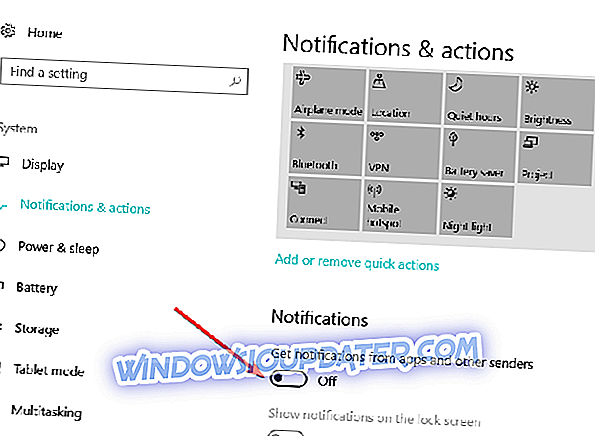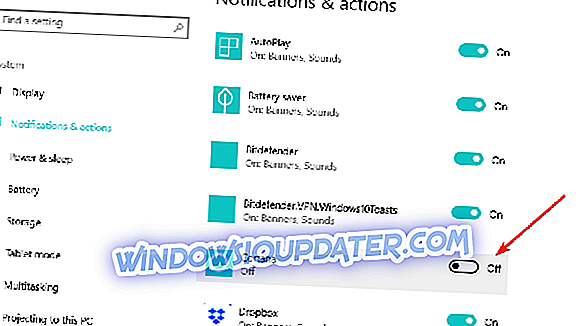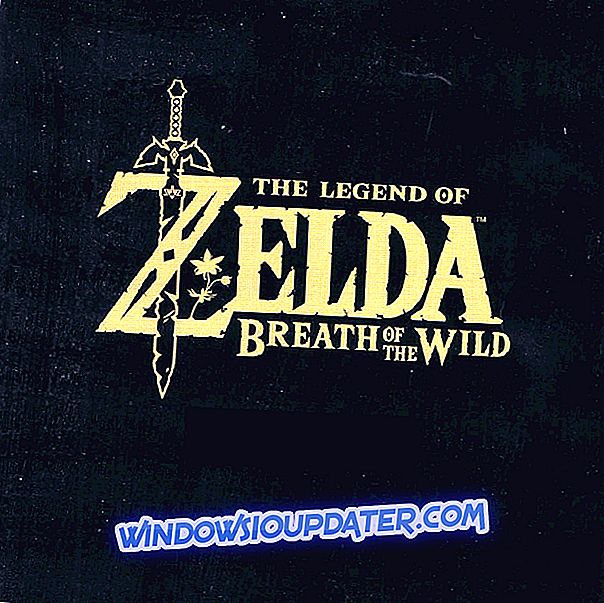¿Cómo desactivo el sonido de notificación en la PC?
- Desactivar sonido desde el menú de notificaciones
- Utilice esta aplicación para desactivar el sonido
- Desactivar notificaciones de sonido desde la página de configuración
¿Está cansado de todos los sonidos de notificación de las aplicaciones modernas que instaló en su nuevo sistema operativo Windows 10, 8.1? Entonces te alegrará saber que hay una manera muy fácil y rápida de desactivar las notificaciones de sonido de la aplicación y seguir adelante con nuestro trabajo sin la molestia de los sonidos de notificación.
Tanto Windows 10 como Windows 8.1 tienen una función incorporada que permite activar o desactivar el sonido de las notificaciones, lo que optimiza el uso de la PC y lo hace más a su gusto.

Esta característica también está presente para Windows 10, 8 o Windows RT. Si tiene estas versiones anteriores de Windows, también puede usar este tutorial para ellas. A pesar de que las notificaciones de los sonidos de las aplicaciones por lo general vienen en modo habilitado, a continuación se enumeran algunas opciones que le permitirán deshabilitar las que desea.
Desactivar los sonidos de notificación para aplicaciones en Windows 10, 8.1
1. Desactiva el sonido del menú de Notificación
- Mueve el cursor del mouse hacia el lado derecho de la pantalla
- Toque o haga clic izquierdo en el icono "Configuración".
- En la ventana de configuración de Windows 10, 8.1, haga clic con el botón izquierdo o toque el ícono de "Notificaciones" que se presenta allí.
- En el menú "Notificaciones", tendrá la opción de activar o desactivar los sonidos. Simplemente deslice la barra hacia la izquierda en la aplicación que está intentando desactivar el sonido y se configurará en modo "apagado".
- Después de desactivar las notificaciones en la aplicación que desea, simplemente cierre la ventana de configuración de la PC.
- Reinicie su PC con Windows 10, 8.1 y vea si todavía tiene los sonidos de notificaciones en las aplicaciones que deshabilitó.
2. Utilice esta aplicación para desactivar el sonido
Haga clic con el botón izquierdo en el enlace de descarga que se presenta a continuación para descargar la aplicación necesaria para desactivar el sonido de las aplicaciones modernas.
- Descarga aquí la aplicación para desactivar los sonidos de notificación
- Guarde el archivo que descargó anteriormente en el escritorio de su dispositivo con Windows 10, 8.1.
- Haga doble clic en el archivo que descargó en su escritorio para comenzar la instalación.
- Recibirá un mensaje antes de la instalación; Haga clic izquierdo en el botón "Ejecutar" situado debajo de ese mensaje.
- Después de que haya terminado de instalar esta aplicación, tendrá sus aplicaciones de sonido modernas deshabilitadas y volverá a su trabajo.
ACTUALIZACIÓN : La aplicación ya no está disponible para descargar.
3. Deshabilita las notificaciones de sonido desde la página de Configuración
Si está ejecutando Windows 10, puede deshabilitar la notificación de sonido de la aplicación directamente desde la página de configuración.
- Vaya a Configuración> Sistema> Notificaciones y acciones.
- En el menú Notificaciones, puedes elegir qué y cuándo recibir notificaciones. Utilice el botón de alternar para desactivar las notificaciones.
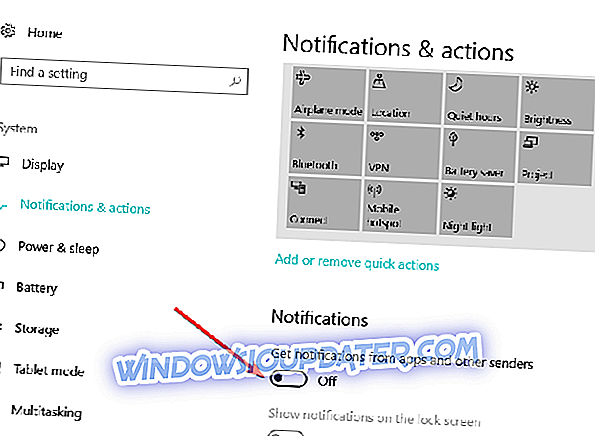
- Si se desplaza hacia abajo, en "Obtener notificaciones de estos remitentes", puede filtrar mejor las aplicaciones y los programas a los que desea enviarle notificaciones.
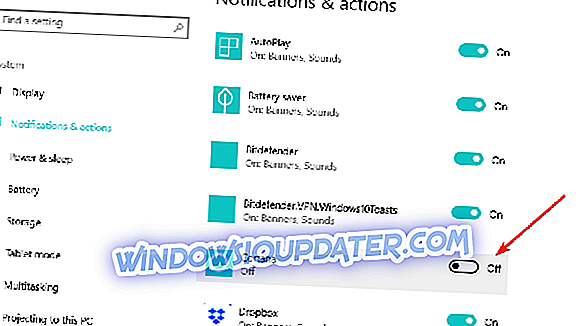
- Si no desea recibir notificaciones de aplicaciones particulares, simplemente desactive el botón situado a la derecha.
Allí tiene tres métodos rápidos para deshabilitar los sonidos de notificación de aplicaciones modernas en su dispositivo con Windows 10, 8.1 y cómo puede volver a encenderlos. Si tiene algún problema o tiene preguntas relacionadas con este tema, utilice los comentarios a continuación para contactarnos.